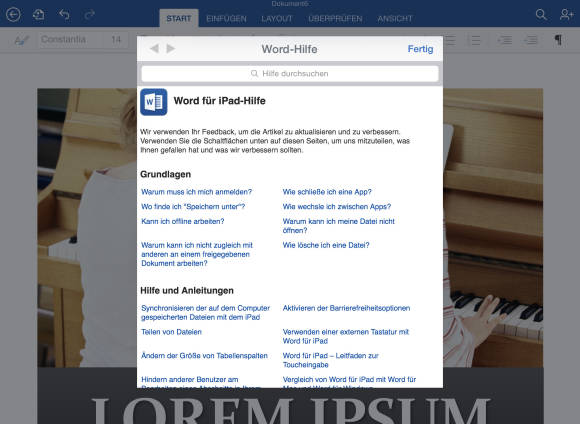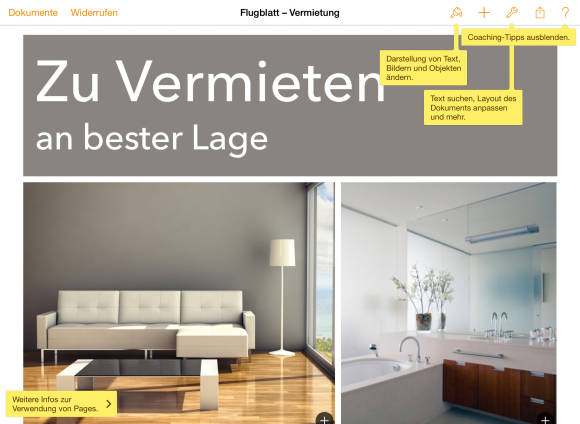Test: Office 365 für das iPad
Das leisten die iPad-Apps
Die Frage nach der Leistungsfähigkeit der iPad-Apps ist die Frage schlechthin. Soviel vorweg: Die Apps leisten nicht dasselbe wie die Desktop-Anwendungen – aber sie sind sehr nahe dran. Die Bedienung orientiert sich zwar eher an der Windows-Version, doch die Oberfläche wurde mit auffallend viel Feingefühl umgesetzt. Und genau wie bei der Desktop-Version werden die wichtigen Funktionen am oberen Rand in der bestens bekannten Multifunktionsleiste aufgerufen.
Grundsätzliche Bedienung
Wenn man die Bedienung von Office mit derjenigen von Apples iWork vergleicht (Pages, Numbers, Keynote), dann fällt auf, dass sich Microsoft wesentlich stärker an die Bedienungsweise des PCs anlehnt. Ein Beispiel: Um ein Bild in einem Word-Dokument zu drehen, muss es zuerst angetippt werden; dadurch wird ein Anfasser sichtbar, mit dem sich das Bild so rotieren lässt, als würde man im Windows-Office eine Maus verwenden. Bei Pages von Apple wird das Bild hingegen mit einer Zwei-Finger-Geste angetippt und gedreht.
Ob das nun besser oder schlechter ist, hängt allein von den persönlichen Vorlieben ab, denn beide Methoden funktionieren einwandfrei. Eingefleischte Office-Anwender werden mit der Herangehensweise von Microsoft vermutlich besser bedient.
Von solchen Unterschieden abgesehen müssen wir dem Software-Riesen attestieren, dass er bei den iPad-Apps ganze Arbeit geleistet hat. Obwohl sich die Bedienung im Vergleich zu den Apple-Apps deutlich auf Menüs stützt, geht die Arbeit bereits nach einer kurzen Eingewöhnung erstaunlich flüssig von der Hand. Die einzelnen Symbole sind mit den Finger gut zu treffen und die Menüs lassen sich praktisch ohne Fehleingaben bedienen. Das gilt nicht nur für das grössere iPad Air, sondern auch für das kompakte iPad Mini.
Die integrierte Hilfe ist umfangreich, aber leider auch sehr PC-ähnlich. Mit einem Tippen auf das Synchronisierungs-Symbol öffnet sich ein Einblendmenü, mit dem unter anderen die Hilfstexte angezeigt werden können. Ausserdem wird zwar eine Suchfunktion geboten, doch diese findet keine Stichwörter wie «Bilder» oder «Fotos», was die Zuverlässigkeit infrage stellt:
Da erscheinen die überlagerten Hilfstexte von Apple deutlich praktischer:
Arbeiten mit und ohne Tastatur
Die Office-Suite kämpft mit denselben Problemen, wie alle Apps dieser Machart: Die Tastatur auf dem iPad nimmt einen erheblichen Teil des Displays ein. Im besten Fall verbindet man das Apple-Tablet mit einer externen Tastatur (wie zum Beispiel dem Logitech Ultrathin Keyboard). Eine andere Lösung besteht darin, für textlastige Dokumente eine minimalistische, aber effiziente Textverarbeitung wie ByWord zu verwenden und das Geschriebene via Zwischenablage im Office-Dokument einzusetzen. Und dann gibt es natürlich noch die Möglichkeit, das iPad im Hochformat zu halten und mit den Daumen zu tippen.
Auf der nächsten Seite: Achtung: Einschränkungen!
Kommentare
Es sind keine Kommentare vorhanden.